파워포인트 배경 스팸 통조림 담아볼까
일상의 주변에 있는 것들로 파워포인트 배경을 참 자주 만들어 보고, 그것을 통해 재미를 얻고 또 기획적인 부분에 있어서의 연습도 많이 하게 되는 저인데요.
그것의 기본은 파워포인트 슬라이드의 사각 형태와 유사한 것들을 찾는 것에 있는 것 같습니다.

왜 그렇잖아요~ 파포 배경 컨셉으로 노트북, 모니터 이런 것들을 많이 쓰잖아요?
그리고 어색하지도 않구요.
같은 겁니다.
그건 그 기본 자체가 형태적으로 유사하고 충분히 들어갈만한 공통적인 특징을 갖고 있기 때문일 것 같아요.
그렇다면,
스팸 통조림도 컨셉으로 써볼 수 있지 않을까요? ^^

아주 심플하게, 그리고 파워포인트에서 제공하는 기능들을 통해서도 충분히 느낌을 살리면서 만들 수 있는데요.
그라데이션 채색, 안쪽 그림자 효과를 이용해서 느낌을 좀 살려줬구요.
단색이어도 상관은 없겠죠?
뒷쪽에서 더 통조림 그대로의 느낌을 살린 것을 다시 소개하도록 하겠습니다.

그리고 동일 도형을 하나 복사해 이번에는 테두리만 지정을 하고
3차원 서식을 지정해 줬어요.
또 다른 도형 하나를 더 복사해서는 포인트 라인으로 쓸 레드 라인으로써만 처리를 했구요.

통조림을 위에서 내려다 본 것이라 그 입체감도 살리기 위해 바깥쪽 그림자도 필요했는데,
처음 채우기가 된 메인 개체에는 이미 안쪽 그림자 효과를 썼고
나머지 두개는 선만 있는거라 원하는 전체 형태가 드러나지 않거든요.
그래서 그냥 또 하나 뒤로 복사해 그림자 용도로 섰습니다.

이렇게 완성된 파워포인트 배경.
통조림 햄들 보면 얇은 포일 같은걸 떼는 것들도 있잖아요?
그런 부분을 살린 것이라 할 수 있겠구요.
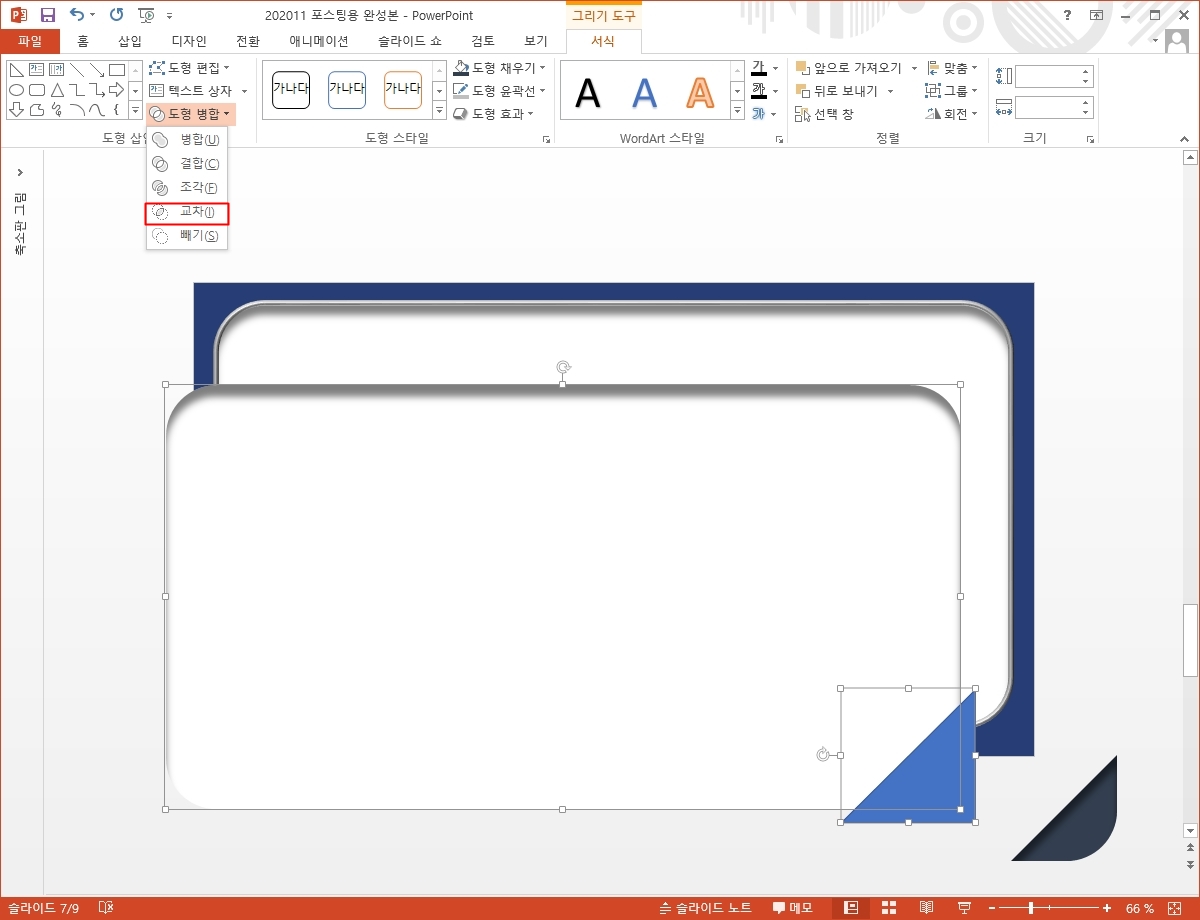
파워포인트 배경은 이것을 딱 떼어냈을 때의 모습을 담을건데,
그래서 우측 하단에 다 떼어내고 일부만 남은 형태를 만들 필요가 있었습니다.

이 부분은 그라데이션 채색이 핵심!!
다 기본 색상들일 뿐입니다.

나머지는 앞선 표지 부분에서 만들던 방식 그대로, 그 개체들을 그대로 가져다 놓고 크기만 키운 것 뿐이구요.
파워포인트 배경에서는 앞선 과정에서 확인했듯 조각 모양을 내서 모서리 부분의 형태를 만든게 핵심이라 할 수 있겠네요.

서두에서 통조림 그대로의 모습을 담은 것도 한번 만들어 보겠다 말씀드렸었는데요.
그냥 3차원 서식을 이용하기만 하면 됩니다.
여러개의 선을 각각의 개체로써 배치할 필요는 없구요.
겹선을 이용하면 좀 더 쉽답니다.

플라스틱 뚜껑이 열리는 간단한 파워포인트 애니메이션 효과가 담긴 표지도 만들어 봤으니 원본 템플릿에서 한번 확인해 보세요.

ppt 비즈캠에서 무료로 템플릿을 공유하고 있어요
오늘은 하나의 공지글을 남겨 드리고자 하는데요. 바로 제가 ppt 디자인과 관련된 정보, 팁을 나누는 과정에서 예시로 만든 템플릿 소스들을 함께 연습해 보면서 발전해 나갈 수 있도록 무료로
bizcam.tistory.com